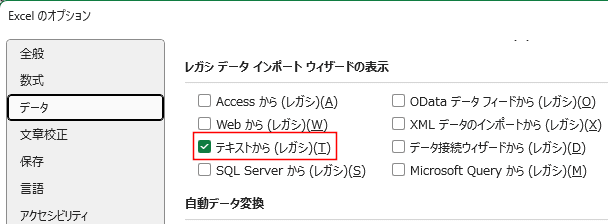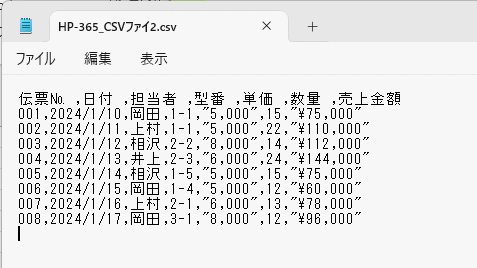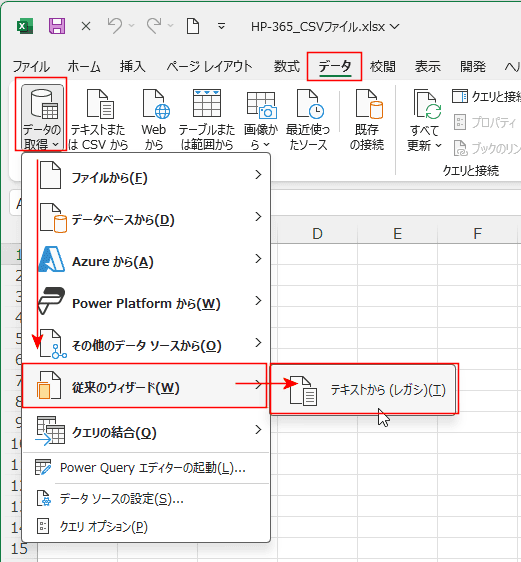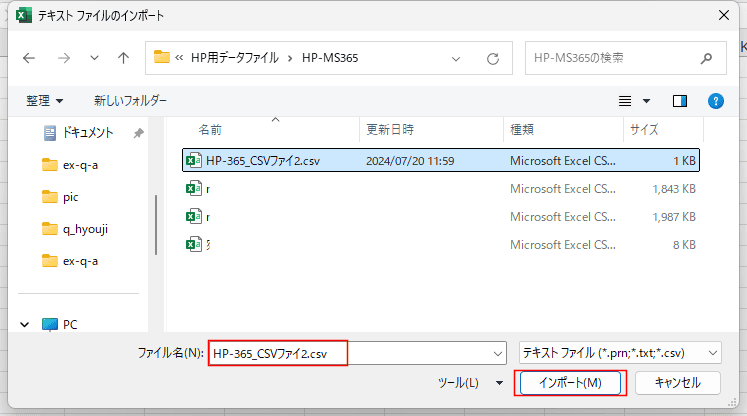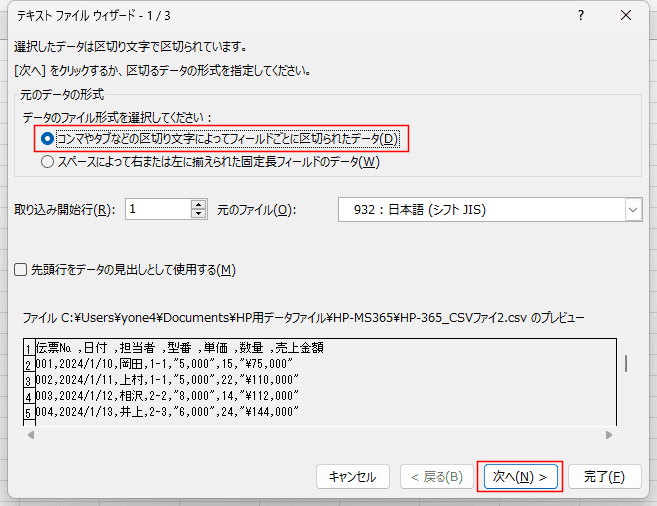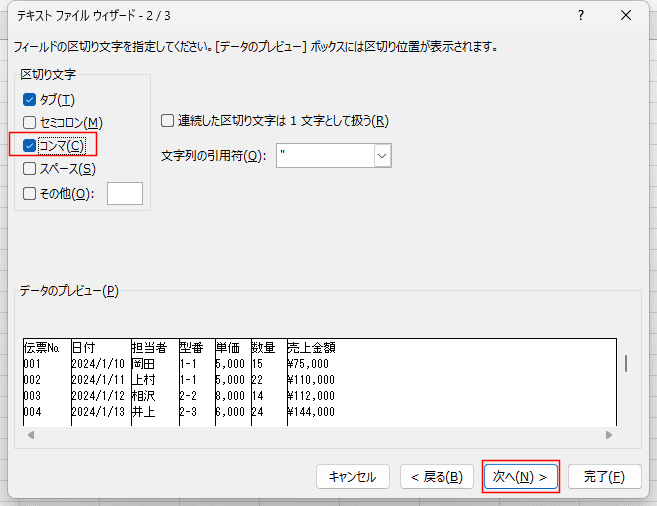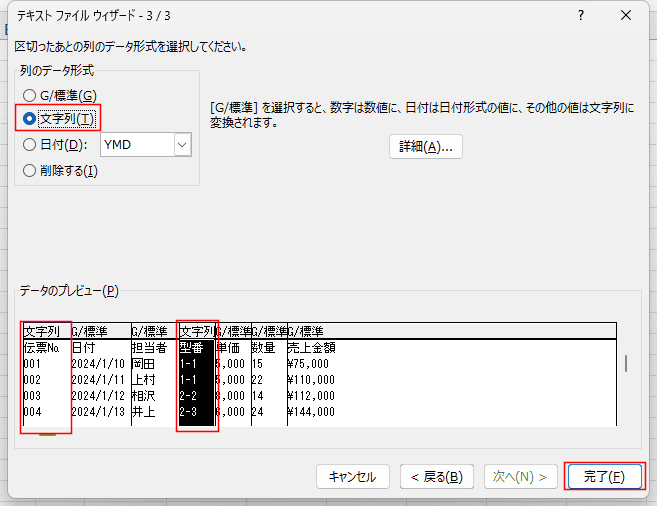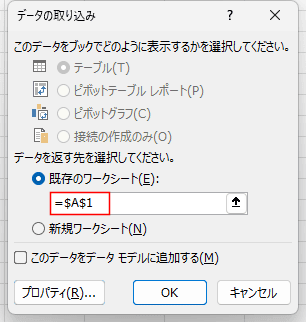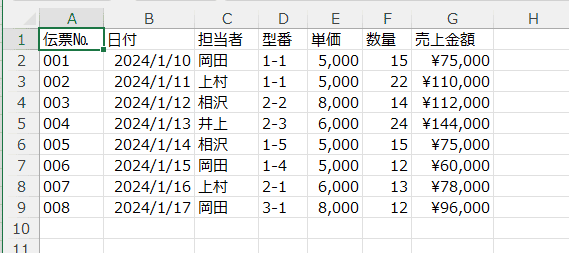- Home »
- Excel講座の総目次 »
- Excel講座 Q&A(Tips) »
- [テキスト ファイル ウィザード]でCSVファイルを読み込む
更新:2024/7/20;作成:2024/7/20
- Excel for Microsoft365では[テキスト ファイル ウィザード]が標準状態では選択できません。
まずは、[テキスト ファイル ウィザード]が使えるようにします。 - アクセルキー [Alt],[T],[O(オウ)] を順番に押して、Excelのオプションを開きます。
または、[ファイル]タブをクリックして、バックステージで[オプション]を選択します。
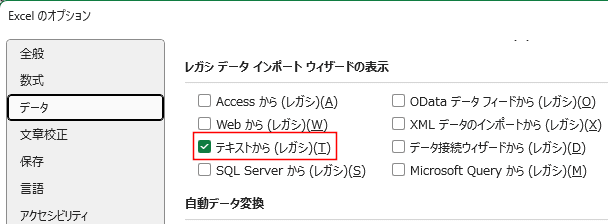
- ここでは下図のようなCSVファイルを利用しています。
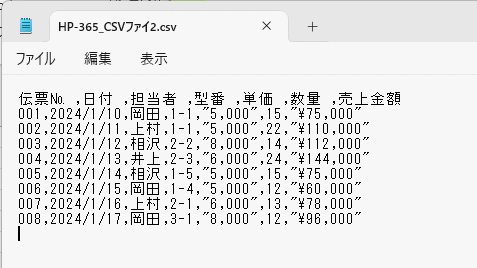
テキスト ファイル ウィザードを使ってCSVファイルを開く Topへ
- [データ]タブのデータの取得と変換 グループの[データの取得]→[従来のウィザード]→[テキストから(レガシ)]を選択します。
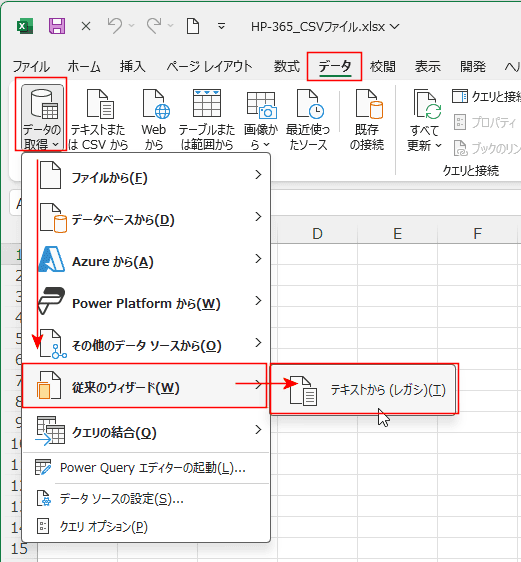
- 読み込むファイルを指定して、[インポート]ボタンをクリックします。
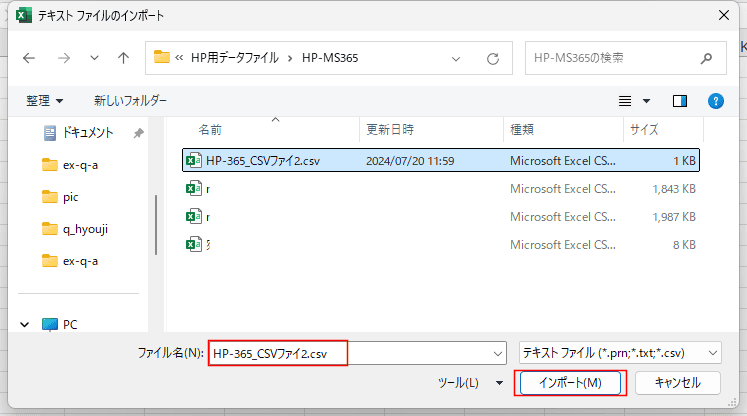
- テキスト ファイル ウィザード 1/3が表示されます。
「コンマやタブなどの区切り文字によってフィールドごとに区切られたデータ」にチェックが入っているのを確認して、[次へ]ボタンをクリックします。
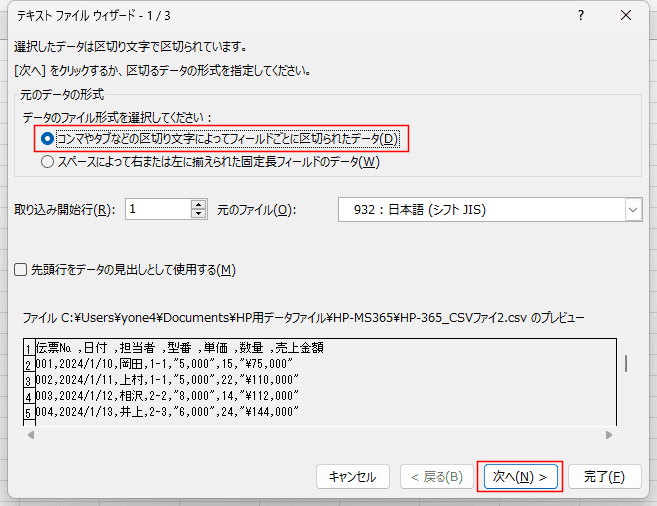
- テキスト ファイル ウィザード 2/3が表示されます。
「コンマ」にチェックを入れます。
下のデータのプレビューでデータが正確に区切られているのを確認します。
[次へ]ボタンをクリックします。
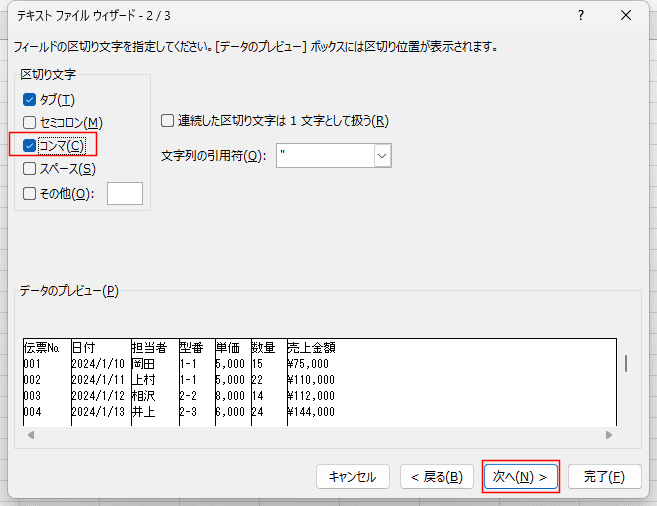
- テキスト ファイル ウィザード 3/3が表示されます。
データの型が全て「標準」になっていますが、不都合な列を修正します。
1列目の「伝票No.」を選択して、「文字列」にチェックを入れます。
4列目の「型番」を選択して、「文字列」にチェックを入れます。
[完了]ボタンをクリックします。
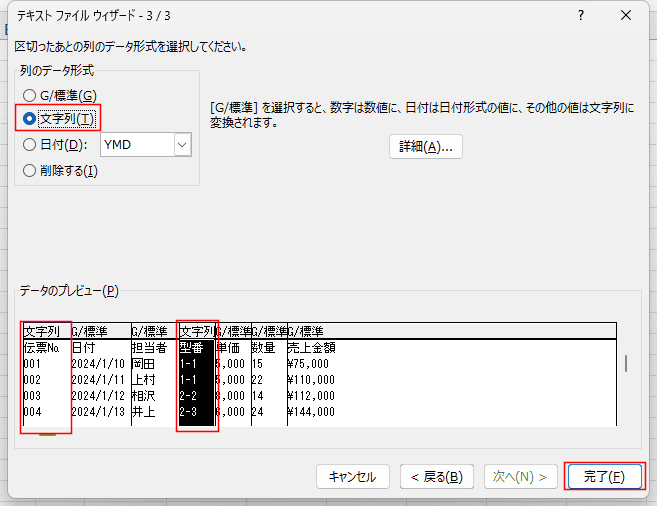
- データの取り込み ダイアログでは既存のワークシートの A1セルを指定しました。
[OK]ボタンをクリックします。
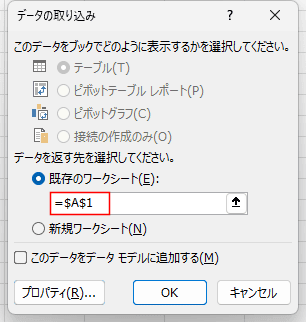
- シートにデータが読み込まれました。
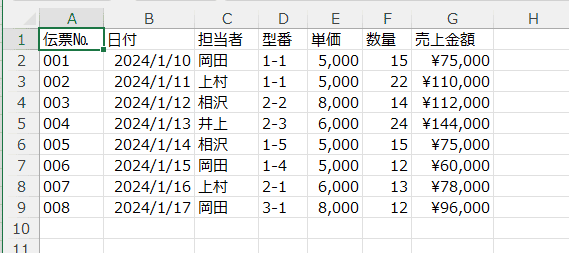
スポンサードリンク
よねさんのWordとExcelの小部屋|Excel講座の総目次|Excel講座 Q&A(Tips)|[テキスト ファイル ウィザード]でCSVファイルを読み込む
PageViewCounter

Since2006/2/27